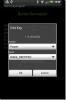Acronis SyncMe na Androida: zdalny dostęp do danych Acronis Cloud
Acronis to znana nazwa branży oprogramowania komputerowego, która wyróżnia się oferowaniem bezpiecznych i niezawodnych kopii zapasowych danych, a także rozwiązań do zarządzania pamięcią masową dla użytkowników. Niedawno firma wydała oficjalny Acronis SyncMe klient dla systemu Android, który umożliwia zdalny dostęp do danych przechowywanych w chmurze Acronis. Korzystając z Acronis SyncMe, możesz natychmiast tworzyć i dodawać nowe foldery, obrazy i filmy do istniejących danych w chmurze lub przesyłać dowolne pliki zapisane na karcie SD. Aplikacja pozwala dodawać treści do ulubionych, synchronizować je z ostatnimi zmianami oraz zapewnia pobieranie danych na urządzenie w celu uzyskania dostępu offline. Możesz także udostępniać swoje foldery online innym użytkownikom Acronis SyncMe lub udostępniać publiczne linki swoich treści online znajomym. Aplikacja umożliwia również dostęp do danych, które mogły zostać przesłane z komputera za pośrednictwem True Image 2012 - oficjalnego klienta Acronis na komputery stacjonarne, który można pobrać z strona internetowa firmy za darmo.
Jeśli chodzi o dostępne zaufane, wysokiej jakości usługi przechowywania w chmurze online, z pewnością trudno jest spojrzeć w przeszłość za Dropbox, SugarSync, Box.net i podobne, ale niekoniecznie oznacza to, że nowy uczestnik nie ma miejsca na wniesienie czegoś więcej stół. Tutaj wkracza Acronis SyncMe. Jest to świetny sposób na wykorzystanie ogromnej 250 GB bezpłatnej przestrzeni dyskowej w chmurze oferowanej przez Acronis każdemu zarejestrowanemu użytkownikowi. Dzięki Acronis SyncMe możesz nie tylko przesyłać ulubione treści z urządzenia w drodze (przydatna opcja tworzenia kopii zapasowych danych), ale także zdalnie uzyskiwać dostęp do wszystkich przesłanych danych z komputera.
Aby rozpocząć korzystanie z aplikacji, musisz zalogować się przy użyciu poświadczeń Acronis. Jeśli nie masz konta Arconis, możesz zarejestrować się za darmo, naciskając przycisk Stwórz nowe konto przycisk z poziomu aplikacji. Po zalogowaniu przejdziesz do starannie zaprojektowanego ekranu głównego aplikacji, gdzie znajdziesz wszystkie dane ułożone w czterech zakładkach, a mianowicie SyncMe, Ulubione, Pamięć i Ustawienia.
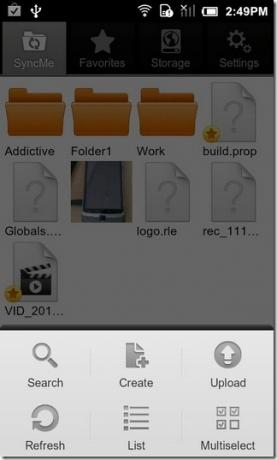
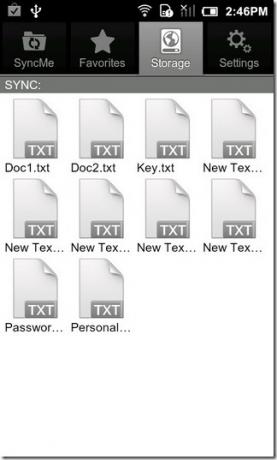
Karta SyncMe wyświetla wszystkie dane przechowywane w chmurze za pośrednictwem urządzenia. Stuknięcie folderu powoduje wyświetlenie jego zawartości, a stuknięcie pliku pozwala pobrać go na urządzenie. Możesz długo nacisnąć plik, aby go dodać lub usunąć z ulubionych, udostępnić link do pobrania przez e-mail, sprawdzić jego właściwości lub usunąć. Na ekranie SyncMe możesz stuknąć Menu ręcznie Szukaj dla treści Stwórz (i natychmiast przesyłam) nowy folder, obraz lub film, Odświeżać wszystkie dane, przełącz Lista / kciuk (miniatura) widok lub Przekazać plik plik z karty SD do chmury. The Wielokrotny wybór Opcja w tym menu pozwala wybrać pliki i foldery wsadowo, dzięki czemu można łatwo dodawać je do ulubionych, udostępniać lub usuwać.
Nawet jeśli nie masz połączenia z internetem, nadal możesz uzyskać dostęp do listy ulubionych. Aplikacja korzysta z Acronis folder na karcie SD do przechowywania wszystkich takich danych.

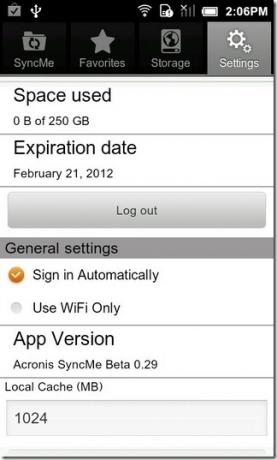
Karta Pamięć wyświetla wszystkie dane przesłane do magazynu Acronis w chmurze z komputera za pomocą True Image 2012. Możesz zrobić wszystko, co pozwala aplikacja na karcie SyncMe, z wyjątkiem przesyłania nowych treści lub modyfikowania / usuwania istniejących treści. Karta zapewnia jednokierunkowy dostęp do danych do plików przesyłanych z komputera.
Karta Ustawienia zawiera informacje o koncie i ilość wykorzystanego miejsca. Pod Ustawienia główne menu w zakładce Ustawienia, możesz włączyć lub wyłączyć funkcję automatycznego logowania, a także opcję synchronizacji danych tylko przez połączenie Wi-Fi. Ponadto możesz przydzielić całość Lokalna pamięć podręczna (miejsce na karcie SD), z którego może korzystać aplikacja. Aby usunąć wszystkie buforowane dane aplikacji naraz, po prostu dotknij Wyczyść lokalną pamięć podręczną przycisk na dole tego samego menu.
Pobierz Acronis SyncMe na Androida
Poszukiwanie
Najnowsze Posty
Napraw nagrywanie wideo przy niskiej liczbie klatek na sekundę na Droid 3 w warunkach słabego oświetlenia [Przewodnik]
Ostatnia aktualizacja systemu Motorola Droid 3 była najlepszym leka...
Ponownie przypisz i przypisz klucze urządzenia z Androidem za pomocą przycisku Przypomnij
Cechą charakterystyczną prawie wszystkich urządzeń z Androidem są c...
Prawidłowo podziel kartę SD na ROM App2SD + ROM
App2SD + to słynny sposób uruchamiania aplikacji na Androida na kar...

![Napraw nagrywanie wideo przy niskiej liczbie klatek na sekundę na Droid 3 w warunkach słabego oświetlenia [Przewodnik]](/f/c78844ffef17f564dca2babeb8ea374c.jpg?width=680&height=100)